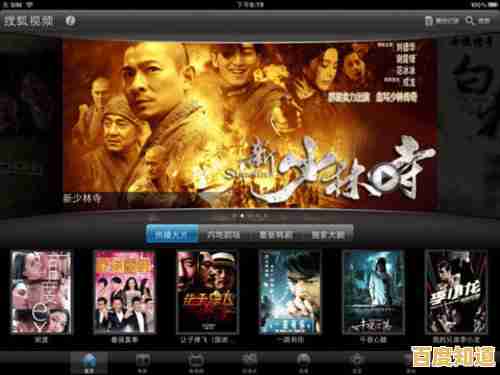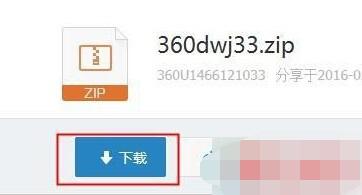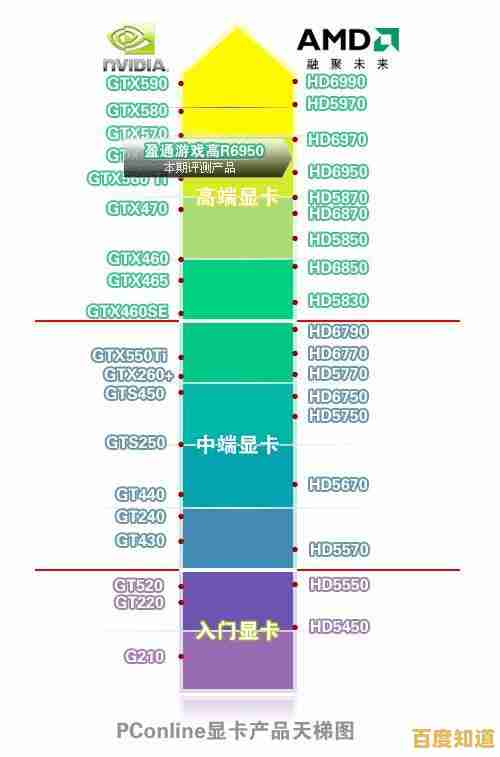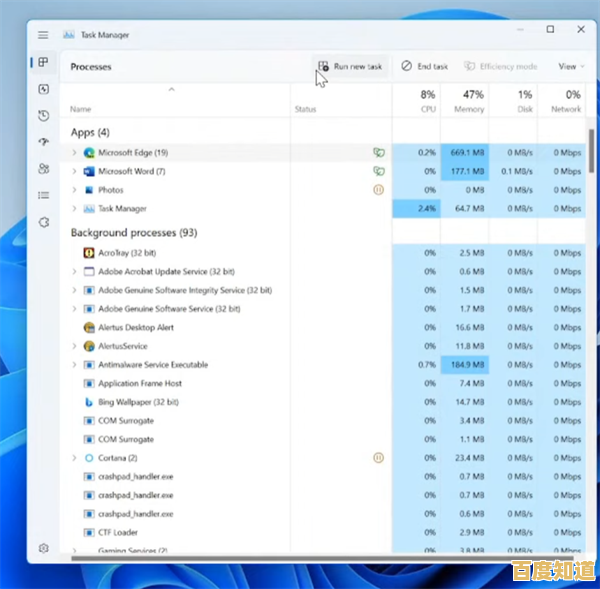Windows 11网络适配器无异常却无法连接互联网的解决思路
- 问答
- 2025-11-05 04:00:58
- 7
当你的Windows 11电脑显示网络连接正常,Wi-Fi信号满格或者网线已连接,网络适配器在设备管理器中也没有黄色感叹号,但就是上不了网,这种情况确实令人困扰,这通常意味着电脑与路由器之间的本地连接是通的,但数据无法到达更广阔的互联网,下面提供一系列从简到繁的解决思路,你可以逐一尝试。
来源:微软官方Windows支持社区常见问题解答、网络基础排错原则
进行最直接、最简单的重启操作,不要小看这一步,它可以解决大部分临时性的软件冲突或服务卡死问题,请依次重启你的调制解调器(光猫)、路由器和电脑,关闭设备电源,等待一分钟后再重新开启,先开调制解调器,等它的信号灯稳定后,再开路由器,最后启动电脑,这个过程能刷新整个网络的连接状态。
如果重启无效,接下来需要判断问题出在哪个环节,使用Windows内置的网络诊断工具是一个好起点,右键点击任务栏右下角的网络图标,选择“诊断网络问题”,Windows会尝试自动检测并修复一些常见的连接故障,虽然它不一定能解决所有问题,但有时能提供有用的线索。
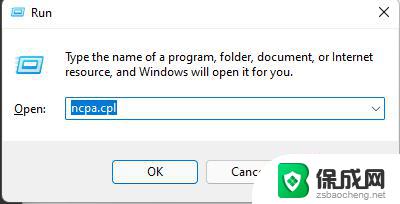
来源:TCP/IP网络模型基础排错方法
一个非常关键且有效的排查步骤是检查IP地址的获取情况,请按以下步骤操作:
- 在开始菜单上点右键,选择“Windows终端(管理员)”或“命令提示符(管理员)”。
- 在弹出的黑色窗口中,输入命令
ipconfig并按回车。 你需要关注“无线局域网适配器 WLAN”或“以太网适配器 以太网”下面的信息。
- IPv4 地址:如果显示的是类似
254.x.x这样的地址,说明你的电脑未能从路由器正确获取IP地址,这通常是路由器DHCP服务的问题,你可以尝试重启路由器,或者尝试下一步的修复命令。 - 默认网关:这通常就是你路由器的IP地址(如
168.1.1),如果能获取到正常的IP地址(如168.1.100)和默认网关,说明内网连接基本正常。
在拥有管理员权限的终端中,我们可以执行两个强大的命令来重置网络核心组件,依次输入以下命令,每输入一条就按一次回车:
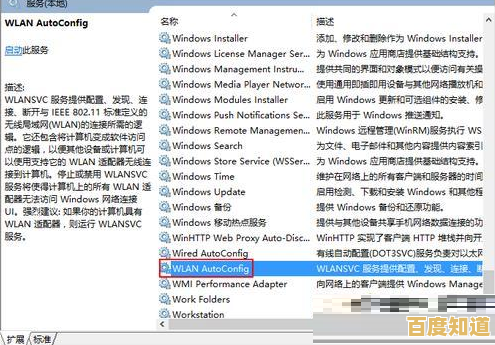
netsh winsock reset- 这条命令会重置Winsock目录,它负责处理网络应用程序和网络协议之间的通信,如果这个目录损坏,就会导致无法上网。netsh int ip reset- 这条命令会重置TCP/IP协议栈,将其恢复为初始状态。 执行完毕后,必须重启电脑 才能使更改生效,这个操作能解决很多棘手的网络协议层面的故障。
来源:DNS解析原理及常见故障处理
很多时候,问题并非出在连接本身,而是出在“地址翻译官”——DNS服务器上,你的电脑需要通过DNS服务器将网站域名(如 www.baidu.com)翻译成IP地址,如果DNS服务器响应慢或不可用,就会导致网页打不开,但QQ等直接使用IP的软件可能还能登录。
- 尝试更换一个公共DNS服务器,右键点击网络图标,选择“网络和Internet设置” -> “高级网络设置” -> “更多网络适配器选项”。
- 右键点击你正在使用的网络连接(Wi-Fi或以太网),选择“属性”。
- 在列表中找到并双击“Internet协议版本 4 (TCP/IPv4)”。
- 选择“使用下面的DNS服务器地址”,然后填入以下可靠的公共DNS地址:
- 首选DNS服务器:
8.8.8(Google DNS) - 备用DNS服务器:
114.114.114(国内运营商DNS)
- 首选DNS服务器:
- 点击“确定”保存,这能排除因运营商DNS故障导致的无法解析域名的问题。
来源:Windows防火墙与第三方安全软件冲突案例
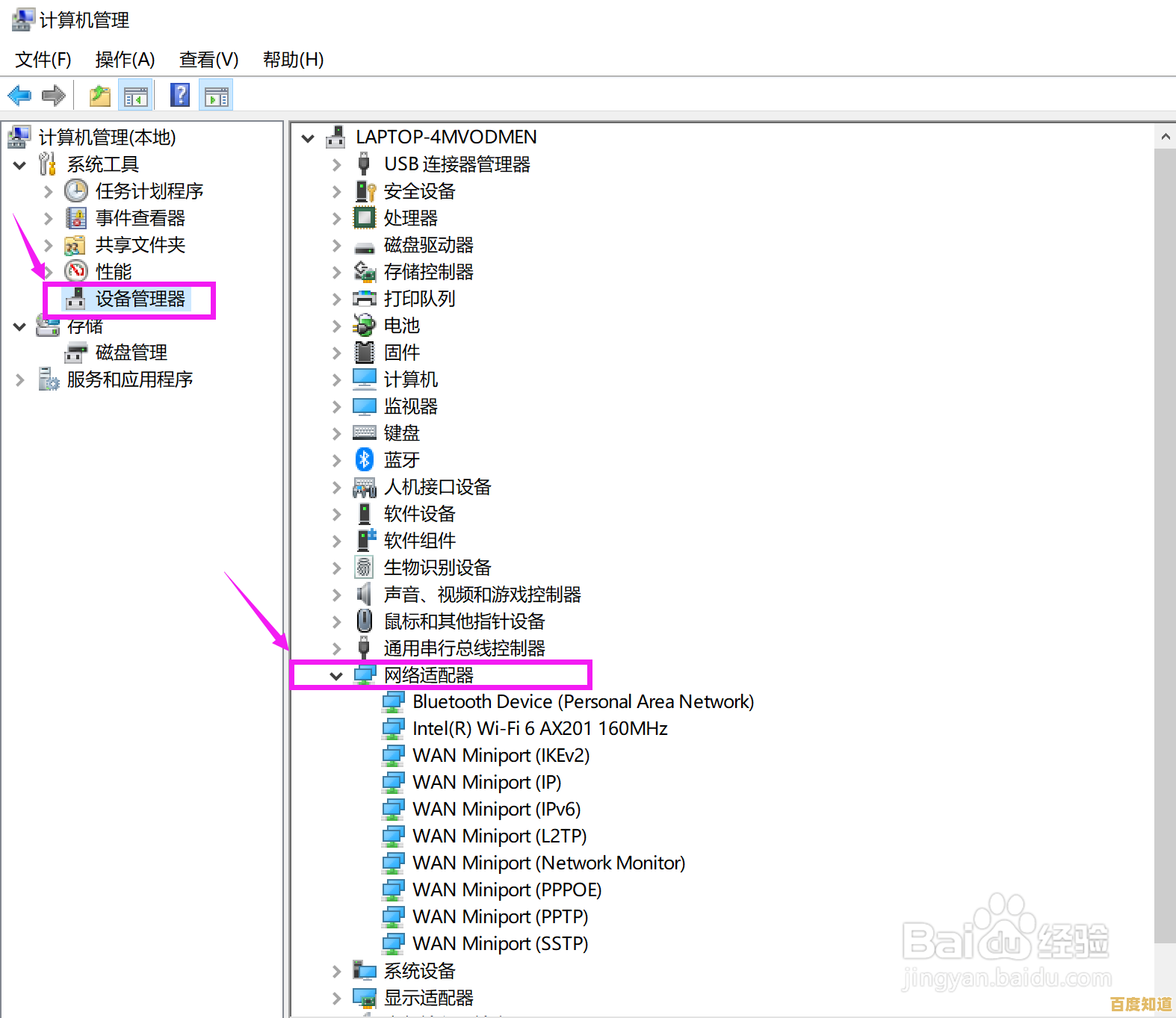
Windows自带的防火墙或你安装的第三方杀毒软件(如360、火绒、卡巴斯基等)可能会错误地将所有网络流量拦截,为了判断是否是它们的问题,可以尝试暂时禁用防火墙和杀毒软件的保护功能,然后测试网络是否恢复,如果恢复正常,说明问题出在安全软件上,你需要检查其设置,将网络连接添加到信任列表,或者考虑重置其配置。
来源:网络驱动程序的潜在兼容性问题
尽管设备管理器里显示适配器“工作正常”,但驱动程序可能并非最佳版本或存在轻微兼容性问题,你可以尝试以下操作:
- 回滚驱动程序:如果问题是最近更新系统或驱动后出现的,在设备管理器中右键点击网络适配器,选择“属性”,切换到“驱动程序”选项卡,点击“回退驱动程序”。
- 更新驱动程序:访问你电脑品牌或主板制造商的官方网站,下载并安装对应你电脑型号和Windows 11系统的最新版网络适配器驱动程序,使用官网驱动通常比Windows自动更新的驱动更稳定。
- 重装驱动程序:在设备管理器中,右键点击网络适配器,选择“卸载设备”,并勾选“尝试删除此设备的驱动程序”,卸载后,点击操作菜单中的“扫描检测硬件改动”,系统会重新识别并安装驱动。
如果以上所有方法都尝试过后问题依旧,那么需要考虑一些更深层次的原因,可能是系统文件损坏,可以使用 sfc /scannow 命令扫描修复;也可能是某些冷门的第三方软件冲突;在极少数情况下,不排除是网络硬件(如路由器)的固件存在Bug,可以尝试登录路由器管理后台检查是否有固件更新。
解决此类问题需要耐心,按照从简单到复杂的顺序逐一排查,大部分情况都能通过重置TCP/IP、更换DNS或更新驱动来解决。
本文由汪微婉于2025-11-05发表在笙亿网络策划,如有疑问,请联系我们。
本文链接:http://jing.xlisi.cn/wenda/71717.html